Comment utiliser l'historique des versions dans Microsoft Excel
Divers / / April 06, 2023
Par défaut, Microsoft Excel enregistre plusieurs versions de votre classeur dans le même fichier et les organise en fonction de la date et de l'heure. Cette fonctionnalité vous permet de réviser ou de restaurer une version précédente de votre classeur chaque fois que nécessaire. La fonction d'historique des versions d'Excel peut être particulièrement utile si vous effectuez des modifications apportées à votre classeur.

Il est important de noter que la fonctionnalité d'historique des versions de Microsoft Excel ne fonctionne que pour les fichiers stockés dans Microsoft One Drive. Ce guide vous guidera à travers les étapes d'affichage et de restauration des versions précédentes d'un classeur sur les versions de bureau et Web d'Excel.
Notez que le nombre de versions que vous pouvez afficher varie selon que vous possédez un compte Microsoft personnel ou professionnel/scolaire. Avec un compte personnel, vous pouvez afficher jusqu'à 25 versions d'un classeur Excel enregistré dans OneDrive. Pour les comptes professionnels ou scolaires, le nombre de versions récupérables dépend de votre
configuration de la bibliothèque.Comment afficher l'historique des versions dans Microsoft Excel pour PC ou Mac
Accéder à une ancienne version d'un classeur Excel sur votre PC ou Mac ne prend que quelques étapes. Voici comment vous pouvez vous y prendre.
Étape 1: Lancez l'application Microsoft Excel sur votre ordinateur et ouvrez le fichier pour lequel vous souhaitez voir l'historique des versions.
Étape 2: Cliquez sur le menu Fichier dans le coin supérieur gauche.

Étape 3: Accédez à l'onglet Infos et cliquez sur l'option Historique des versions.

Vous pouvez également cliquer sur le nom du fichier en haut et sélectionner Historique des versions dans le menu résultant.

Étape 4: Dans le panneau Historique des versions qui apparaît sur votre droite, vous verrez différentes versions de votre classeur. Cliquez sur la version que vous souhaitez afficher pour l'ouvrir dans une fenêtre Excel distincte. Vous pouvez ensuite copier le contenu de la version précédente si vous le souhaitez.
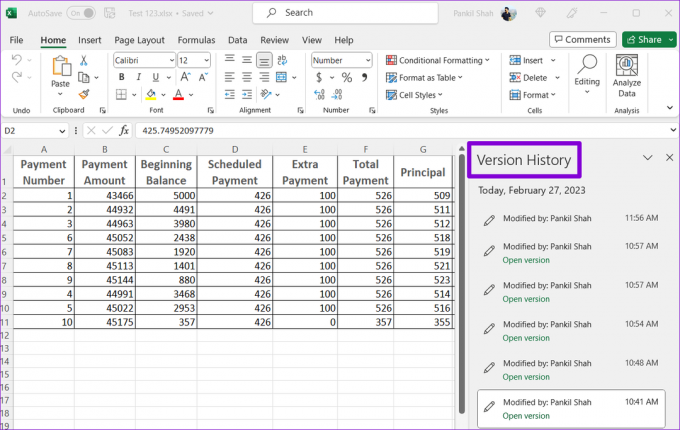
Comment restaurer la version précédente d'un classeur dans Microsoft Excel pour PC ou Mac
Une fois que vous avez parcouru toutes les versions précédentes d'un classeur Excel, vous pouvez facilement restaurer l'une d'entre elles et l'enregistrer dans un fichier séparé. Voici comment procéder.
Étape 1: Lancez Microsoft Excel sur votre PC ou Mac et ouvrez le classeur.
Étape 2: Cliquez sur le nom du fichier en haut et sélectionnez Historique des versions dans le menu résultant.

Étape 3: Dans le panneau Historique des versions, sélectionnez la version que vous souhaitez restaurer.
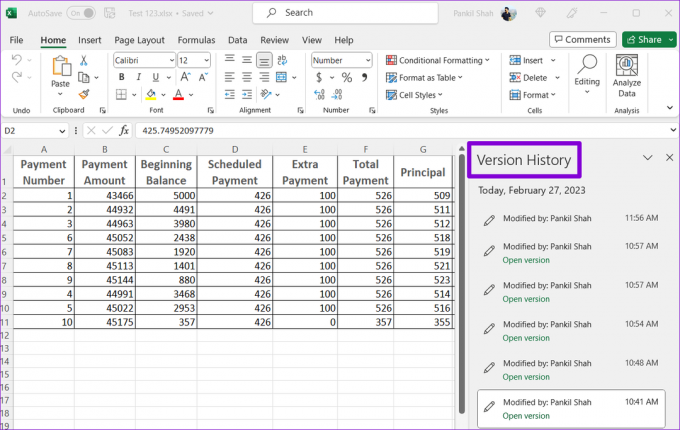
Étape 4: Cliquez sur le bouton Restaurer en haut.

Après avoir restauré la version, vous pouvez apporter les modifications souhaitées et enregistrer le classeur Excel en tant que fichier séparé.
Comment afficher l'historique des versions dans Microsoft Excel Online
L'affichage de l'historique des versions d'un classeur dans Microsoft Excel Online est similaire à celui de la version de bureau. Voici les étapes que vous pouvez suivre.
Étape 1: Ouvrez n'importe quel navigateur Web et visitez Microsoft Excel pour le Web. Connectez-vous avec votre compte Microsoft et ouvrez le classeur dont vous souhaitez afficher l'historique des versions.
Visitez Microsoft Excel pour le Web
Étape 2: Cliquez sur le menu Fichier dans le coin supérieur gauche.
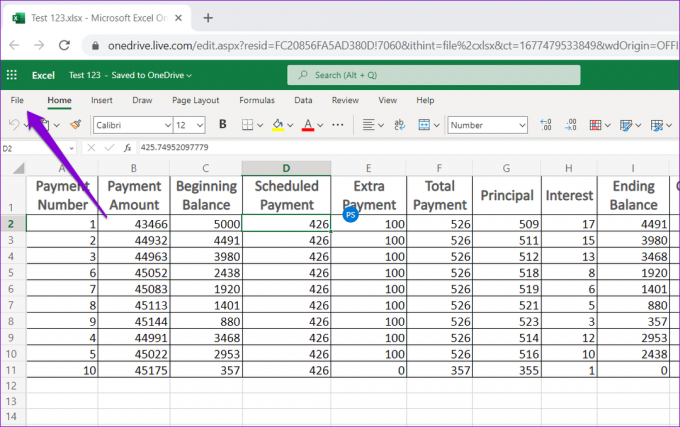
Étape 3: Passez à l'onglet Infos et cliquez sur Historique des versions.
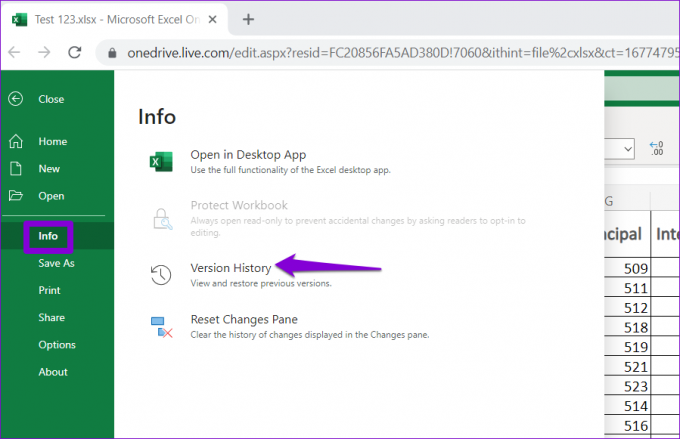
Étape 4: Dans le panneau Historique des versions, vous verrez différentes versions du classeur, ainsi que la date, l'heure et le nom de l'auteur.

Étape 5 : Sélectionnez la version que vous souhaitez afficher. La version spécifiée doit s'ouvrir dans la même fenêtre.

Comment restaurer la version précédente d'un classeur dans Microsoft Excel en ligne
Une fois que vous avez trouvé la version précédente d'un classeur que vous souhaitez utiliser, vous pouvez restaurer cette version et commencer à travailler dessus. Vous pouvez également télécharger l'ancienne version du classeur et la modifier à l'aide de l'application de bureau Excel. Voici comment faire les deux.
Étape 1: Visitez Excel pour le Web dans votre navigateur préféré et ouvrez votre classeur.
Visitez Microsoft Excel pour le Web
Étape 2: Cliquez sur le nom du fichier en haut et sélectionnez Historique des versions dans le menu qui s'affiche.

Étape 3: Dans le panneau Historique des versions, recherchez la version que vous souhaitez utiliser. Cliquez sur l'icône de menu à trois points horizontaux à côté et sélectionnez Télécharger pour enregistrer le fichier sur votre ordinateur et le modifier à l'aide de l'application de bureau.

Alternativement, vous pouvez restaurer la version précédente en cliquant sur le bouton Restaurer en haut.

Un filet de sécurité pour les accidents de feuille de calcul
Lorsque vous travaillez sur vos feuilles de calcul Excel, elles sont susceptibles de subir de nombreuses modifications. Savoir afficher et restaurer les versions précédentes d'un classeur Excel peut être utile dans diverses situations. De plus, vous avez également la possibilité de restaurer une ancienne version de votre classeur directement depuis OneDrive.
Dernière mise à jour le 27 février 2023
L'article ci-dessus peut contenir des liens d'affiliation qui aident à soutenir Guiding Tech. Cependant, cela n'affecte pas notre intégrité éditoriale. Le contenu reste impartial et authentique.
Écrit par
Pankil Shah
Pankil est un ingénieur civil de profession qui a commencé son parcours en tant qu'écrivain chez EOTO.tech. Il a récemment rejoint Guiding Tech en tant qu'écrivain indépendant pour couvrir les procédures, les explications, les guides d'achat, les trucs et astuces pour Android, iOS, Windows et Web.



